Word 2010的操作界面主要包括标题栏、快速访问工具栏、功能区、“文件”按钮、文档编辑区、滚动条、状态栏、视图切换区以及比例缩放区等组成部分。
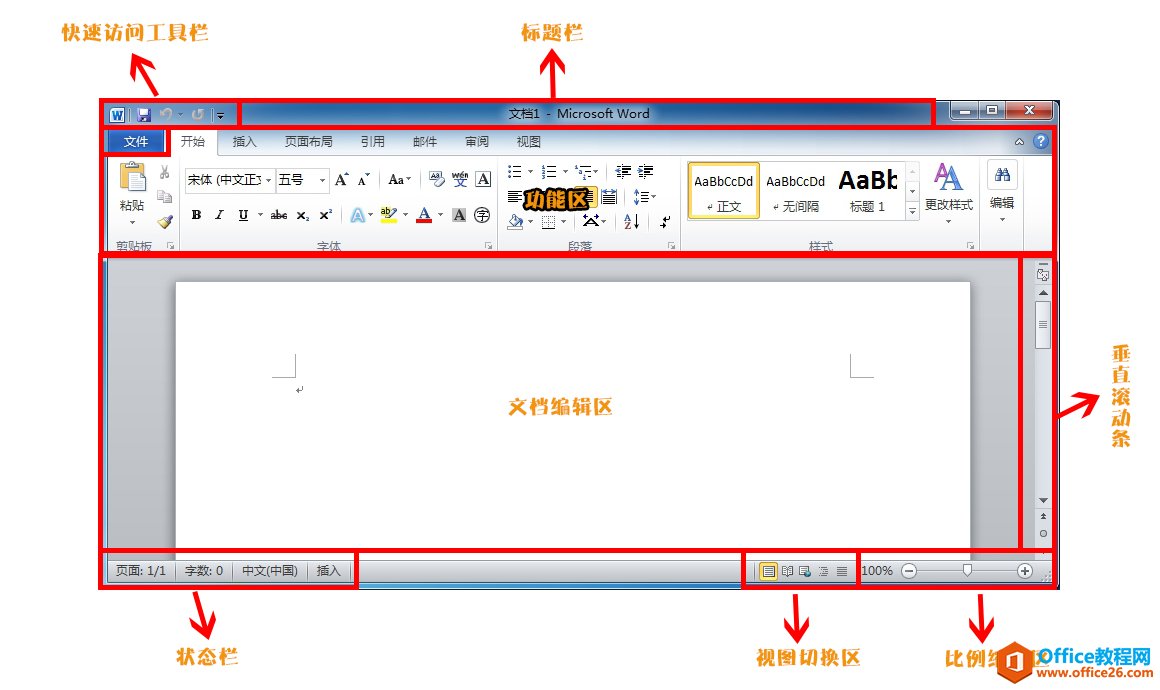
标题栏
标题栏主要用于显示正在编辑的文档的文件名以及所使用的软件名,另外还包括标准的“最小化”、“还原”、“关闭”按钮。
快速访问工具栏
如何快速搞定word编号和多级编号
一篇好的文档不仅要有统一性,更需要有条理性和逻辑性,所以小编今天讲解的Word编号的设置很重要哦。一起来学习吧一、快速插入编号在开始段落功能区中找到编号按钮(就在项目符号按
快速访问工具栏主要包括一些常用命令,例如“Word”、“保存”、“撤销”和“恢复”按钮。在快速访问工具栏的最右端是一个下拉按钮,单击此按钮,在弹出的下拉列表中可以添加其他常用命令或经常需要用到的命令。
功能区
功能区主要包括“开始”、“插入”、“页面布局”、“引用”、“邮件”、“审阅”和“视图”等选项卡,以及工作时需要用到的命令。
文件按钮
文件按钮是一个类似于菜单的按钮,位于Office 2010窗口左上角。单击“文件”按钮可以打开“文件”面板,包含“信息”、“最近”、“新建”、“打印”、“共享”、“打开”、“关闭”和“保存”等常用命令。
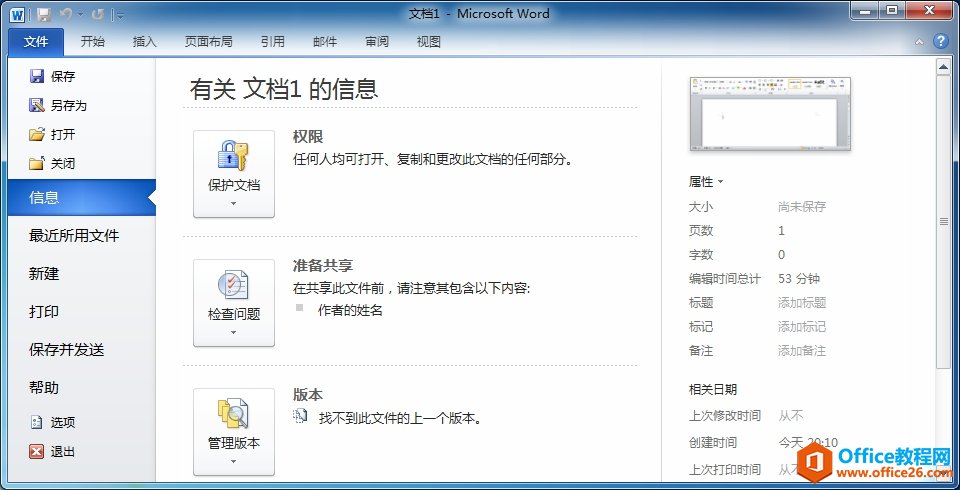
如何快速删除word页眉横线?
每每看着页眉上面的横线,总觉得有点不顺眼,那么,要怎么才能删除页眉下面的横线呢?小编告诉你:一、选用正文样式操作步骤:如果想删除这条横线,双击页眉位置,进入页眉编辑状态





